

Покушали смо да поново створимо профил, поново инсталирамо Офиице - не помаже, Оутлоок ионако с одређеном фреквенцијом захтева од корисника да унесе лозинку.
Мислим да је проблем у некој врсти ажурирања, али у последња 4 месеца било их је пуно, хоћу ли заиста морати да их обришем све док не нађем проблем? Нисам се сусрео са таквим проблемом?
Одговор
Погледајмо неколико типичних ситуација у којима Оутлоок може од корисника тражити да поново унесе лозинку..
Пре свега, наравно, морате да будете сигурни да корисник уноси исправну лозинку, а не заборавите је 🙂Садржај:
- Сачуване лозинке
- Захтеви за профил лозинке су укључени у подешавања профила Оутлоока
- Оутлоок Анивхере и НТЛМ провјера аутентичности
- Спречите Оутлоок да провери тачку повезивања за облак Оффице 365
- Обновите Оутлоок профил е-поште
- Антивирус
- Лоша мрежна веза
Сачуване лозинке
Проверите да ли су лозинке смештене у управитељу лозинки за Виндовс (Управитељ поверљивости), покушајте да их обришете.
Захтеви за профил лозинке су укључени у подешавања профила Оутлоока
Отворите поставке везе за поштански сандучић у програму Оутлоок и идите на одељак Измени -> Остала подешавања -> картица Безбедност. У одељку Детаљи о кориснику опозовите избор Увек захтевајте акредитиве за пријаву (Увек затражите акредитиве).
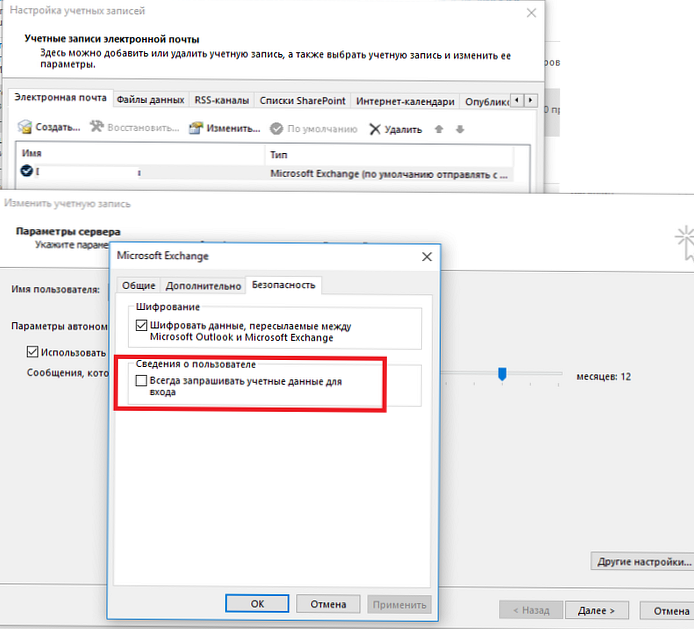
Оутлоок Анивхере и НТЛМ провјера аутентичности
Ако је Оутлоок конфигуриран за приступ поштанском сандучићу Екцханге путем Оутлоок Анивхере / МАПИ преко ХТТП-а, проверите да ли аутентификација користи НТЛМ аутентификацију (НТЛМ аутентификација). У исто време, морате да верификујете врсту провере идентитета који се користи за Екцханге ИИС локацију.
Ако рачунар са проблемима Оутлоок није у домену, напротив, покушајте прећи са НТЛМ аутентификације на Басиц.
Спречите Оутлоок да провери тачку повезивања за облак Оффице 365
Поред тога, постоје информације да је у једном од последњих ажурирања програма Оутлоок 2016 обавезна провера тачке везе на облак Оффице 365.
Ово можете да потврдите ако сте помоћу услужних програма Фиддлер или ТЦПВиев пратили присуство покушаја повезивања на сервере аутодисцовер-с.оутлоок.цом и оутлоок.оффице365.цом
Да бисте онемогућили ову проверу, у подружници регистра ХКЕИ_ЦУРРЕНТ_УСЕР \ Софтваре \ Мицрософт \ Оффице \ 16.0 \ Оутлоок \ АутоДисцовер треба да креирате ДВОРД параметар под називом ЕкцлудеЕкплицитО365Ендпоинт и вредност 1 и поново покрените Оутлоок.
Кључ ЕкцлудеЕкплицитО365Ендпоинт применљив је на Оутлоок 2016 верзије 16.0.6741.2017 и новије верзије (овај кључ је додатни списку тастера који одређују врсте чекова приликом учитавања у чланку Слов Екцханге Аутодисцовер у Оутлоок 2016.
Промене у регистру можете да извршите следећом наредбом:рег додај ХКЕИ_ЦУРРЕНТ_УСЕР \ Софтваре \ Мицрософт \ Оффице \ к.0 \ Оутлоок \ АутоДисцовер / т РЕГ_ДВОРД / в ЕкцлудеЕкплицитО365Ендпоинт / д 1
Или помоћу ПоверСхелл цмдлет Сет-ИтемПроперти:Сет-ИтемПроперти -Патх "ХКЦУ: \ Софтваре \ Мицрософт \ Оффице \ 16.0 \ Оутлоок \ АутоДисцовер" -Наме 'ЕкцлудеЕкплицитО365Ендпоинт' -Валуе 1 -Типе ДВОРД -Форце
Обновите Оутлоок профил е-поште
Ако све ове методе нису помогле да се реши проблема, избришите и поново створите Оутлоок профил..
Антивирус
Можда проблеме ствара ваш антивирус / фиревалл. Покушајте да га привремено онемогућите и проверите да ли Оутлоок и даље тражи лозинку.
Лоша мрежна веза
Лоша мрежна веза са Екцханге сервером и / или контролером домене такође може бити извор поновљених захтева за лозинком. Такође проверите време рачунара, не би требало да се разликује од времена домена за највише 5 минута. Ако је више, проверите шему за синхронизацију времена НТП-а у домену.











